|
俀 揾傝嘆
揾傞弴斣偼摿偵側偄偺偱丄
慡懱揑偵婥偵側傞偲偙傠偐傜婥暘偱庤傪偮偗偰偄偒傑偡丅
庡偵巊偆偺偼弶婜愝掕偺墧昅丄僄傾僽儔僔乮偵偠傒仌僲僀僘 80亾乯丄傏偐偟丄昅偱偡丅
仧昅仧

娵昅偲偄偆偙偲埲奜摿偵偙偩傢傝偼偁傝傑偣傫丅
仦丒乣丒乣丒乣丒乣丒乣丒乣丒乣丒乣丒乣丒乣丒乣丒乣丒乣丒乣丒乣丒乣丒乣丒乣丒乣丒乣丒乣丒乣丒仦
亂攚宨偺揾傝儗僀儎乕亃偲亂恖暔偺揾傝儗僀儎乕亃偲亂忔嶼儗僀儎乕亃偺俁枃傪寢崌偟丄
偦偙偵捈愙昤偒崬傫偱偄偒傑偡丅乮偙偙偐傜偼揾傝儗僀儎乕偲傛傃傑偡乯
偮偄偱偵攚宨丄恖暔偺俀枃偁偭偨慄儗僀儎乕傕寢崌偱偡丅
偮傑傝崱偼慄儗僀儎乕偲揾傝儗僀儎乕偺傆偨偮偑偁傞忬懺偱偡丅

愭傎偳忔嶼偱戝嶨攃側塭傪偮偗偨偺偱丄偦傟傪尦偵嵶偐偔揾偭偰偄偒傑偡丅

彮偟嵤搙偺崅偝偑婥偵側偭偨偺偱丄揾傝儗僀儎乕偺怓崌偄傪偄偠偭偰棊偪拝偄偨暤埻婥偵偟偰傒傑偡丅
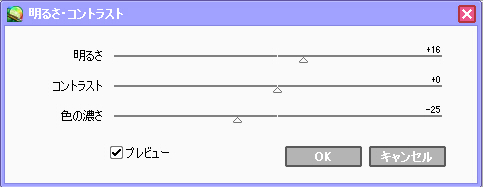
彮偟奃怓偭傐偔側傝傑偟偨丅
偪傚偭偲抧枴偱枴婥側偄姶偠偱偡偑丄嵟廔揑偵僆乕僶乕儗僀側偳偱挷惍傪偟偰慛傗偐偵偡傞偺偱
偙偙偱偼怓枴傪梷偊偰偍偄偨曽偑偁偲偱慡懱揑偵怓挷偺傑偲傑偭偨夋柺偵偟傗偡偔側傝傑偡丅

偙偺愭傕偨傃偨傃偙偺嶌嬈傪偟傑偡丅
偁偲偼僗億僀僩偱怓傪廍偄側偑傜傂偨偡傜昤偒崬傫偱偄偒傑偡丅


仧媟偺昤偒曽 仧
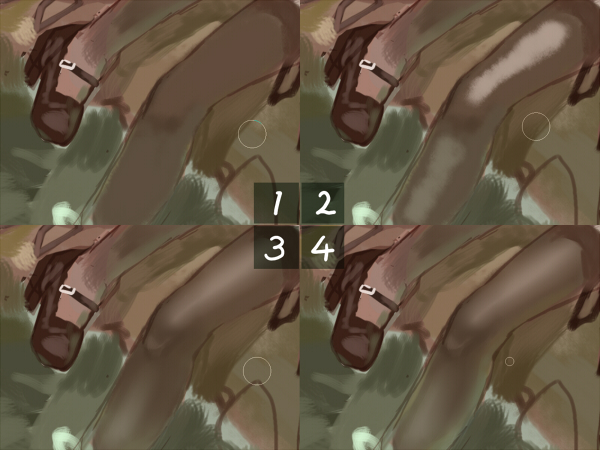
侾丆傑偢偼傌偭偨傝偲壓抧傪揾傝傑偡丅
俀丆岝傞晹暘偵丄柧傞偄怓傪僄傾僽儔僔偱堦夞僗乕偭偲忔偣傑偡丅
俁丆偦偺僼僠傪崱搙偼傏偐偟偱側偠傑偣傑偡丅乮偙傑傔偵傗傜偢偵堦夞偱僗僢偲傗傞偲偒傟偄偵偱偒傑偡丅乯
係丆偡偙偟彫偝偄僽儔僔偱斀幩岝傪偐偒擖傟偨傜姰惉丅
仧晍仧

侾丆婎杮偺壓抧傪揾傝傑偡丅
俀丆侾傛傝彮偟擹偄怓偱塭傪偔偭偒傝擖傟傑偡丅
俁丆俀偱揾偭偨塭偺撪懁傪丄彮偟敄偔嵤搙偺掅偄怓偱偝偝偭偲揾傝傑偡丅
丂丂偙偺偲偒慡懱偵揾偭偰偟傑傢側偄傛偆丄俀偱揾偭偨擹偄怓傪偁傞掱搙巆偟偰偍偒傑偡丅
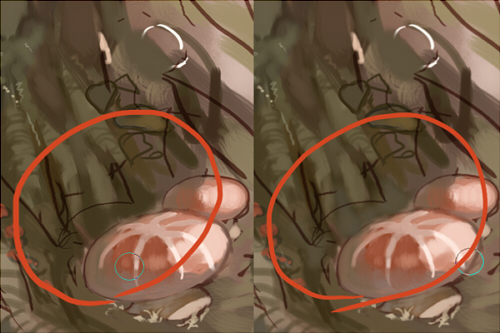
庽側偳傕摨偠偱丄擹偔塭傪揾偭偰偐傜拞傪敄偄怓偱揾偭偰偄傑偡丅
婄傗媟側偳昞柺偑側傔傜偐側傕偺偼僄傾僽儔僔傗傏偐偟偱側傔傜偐偵昤偔傛偆偵偟偰偄傑偡偑丄傎偐偺傕偺偼戝掞
嫬奅傪傏偐偝偢偔偭偒傝昤偄偰偄偒傑偡丅
傑偨丄幙姶偵傛傝巊偆僽儔僔傕曄偊偰偄傑偡丅
恖暔偼敡埲奜婎杮昅偱丄庽傗愇側偳僑儚僑儚偲偟偨幙姶偺傕偺偼偵偠傒仌僲僀僘偺僄傾僽儔僔傪巊梡偟偰偄傑偡丅

仧儗乕僗仧

偙偆偄偭偨嵶偐偄晹暘偼惓妋偵嵶偐偔偱偼側偔丄扨弮偵傁偭偲尒偰偦傟傜偟偔昤偗偰偄傟偽OK偱偡丅
嬅傝夁偓傞偲戝曄偱偡偟丄偦偙偩偗晜偄偰尒偊偰偟傑偄傑偡丅
偦偟偰慄夋偑側偔偰傕宍偑傢偐傞偔傜偄傑偱昤偗偨傜丄揾傝儗僀儎乕偲慄儗僀儎乕傪寢崌偟傑偡丅
偙傟偱昤偒崬傓儗僀儎乕偼侾枃偵側傝傑偟偨丅
偦偟偰婥偵側傞売強偺曄峏偑偟傗偡偔側傝傑偟偨丅
幚偼偝偒傎偳偐傜懌偺挿偝偑偪傚偭偲婥偵側偭偰偄偨偺偱丄偦偺晹暘傪慖戰偟丄曄宍傪偟偰捈偟偰傒傑偡丅

曄宍偡傞偲寠偑奐偄偰壓偺敀偄晹暘偑尒偊偰偟傑偆偺偱丄
壓偵儗僀儎乕傪偮偔傝撻愼傓傛偆側怓傪偝偝偭偲揾偭偰寠傪嵡偓丄寢崌偟傑偡丅
嵟弶偵傾僞儕傪偲偭偨偼偢側偺偵偍偐偟側偲偙傠偑寢峔偨偔偝傫偁傞偺偱丄
偙偺傛偆偵尒偮偗師戞捈偟偰偄偒傑偡丅

仧庽仧
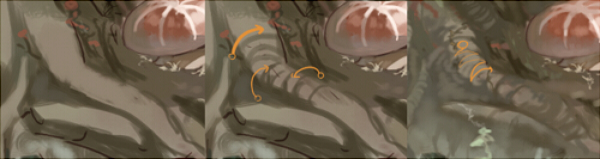
偙偙偱巊梡偟偰偄傞偺偼僄傾僽儔僔偺傒偱偡丅
傑偢偼崻偺宍傪偞偭偔傝偲娙扨偵昤偒傑偡丅
師偵奜偺怓傪廍偭偰拞傊堷偭挘偭偰偔傞僀儊乕僕偱庽偺僗僕傪昤偒傑偡丅
嵟屻偵惍偊偰姰惉偱偡丅乮堦斣塃偺恾偺傛偆偵丄拞偺怓傪廍偭偰撪懁偐傜僓僋僓僋偲偟偨慄傪昤偔傛偆側僀儊乕僕偱偡丅乯
仧愇仧
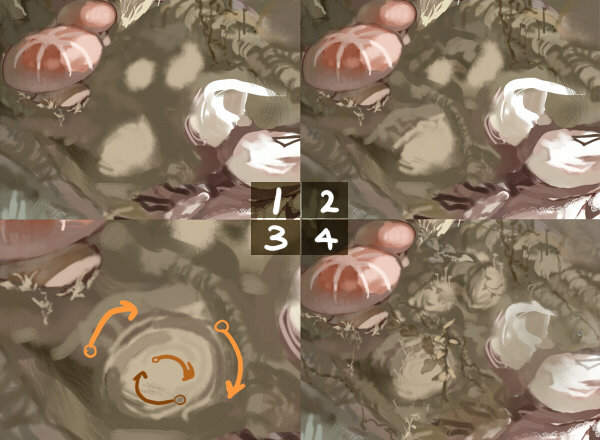
侾丆岝偺摉偨傞晹暘偵柧傞偄怓傪偍偒傑偡丅
俀丆偦傟傛傝偡偙偟埫偄怓偱愇偺忋偺柺傪昤偒傑偡丅
俁丆仜偺怓傪僗億僀僩偱偲傝丄側傫偲側偔墌傪昤偔傛偆偵宍傪惍偊傑偡丅
係丆偙傟偩偗偱偼庘偟偄偺偱丄偝偄偛偵憪傗僉僲僐傪惗傗偟偰擌傗偐偵偟傑偡丅
仧僋儕僗僞儖仧

偔偭偒傝偲偟偨慄偵偟偨偄偺偱丄墧昅傪巊偄柧傞偄怓偱宍傪傝傑偡丅師偵偦傟傛傝彮偟埫偄怓偱拞傪揾傝傑偡丅
懠偺摟柧側傕偺傕婎杮揑偵偙偺昤偒曽偱昤偄偰偄傑偡丅

嵟弶偲斾傋偰埫偔怉暔偺懡偄怷偭傐偔側偭偰偒傑偟偨丅昤偒崬傓偵偮傟偰偩傫偩傫偲暤埻婥偑曄傢偭偰偄偒傑偡丅
偙偺傛偆側姶偠偱偳傫偳傫昤偒恑傔偰偄偒傑偡丅
仦丒乣丒乣丒乣丒乣丒乣丒乣丒乣丒乣丒乣丒乣丒乣丒乣丒乣丒乣丒乣丒乣丒乣丒乣丒乣丒乣丒乣丒乣丒乣丒乣丒仦
<<丂栠傞丂丂丂師傊丂>> |
|
 |
|